
ビットコインの半減期が迫りビットコイン(BTC)が史上最高値を記録した事で暗号通貨が注目を集めています。
この機会にハイレバレッジとゼロリセットのメリットのある XMTrading で取引をしてみませんか?
XMTrading口座でのビットコイン取引は以下のようなメリットがあります。
・レバレッジ500倍での取引
・売りと買いの両方のポジションが持てる
・暗号通貨取引所のような面倒くさい審査なし
・24時間365日取引可能
XMTrading口座でビットコイン取引を始めるには
ビットコインが取引できる口座タイプ
XMTradingでビットコイン取引ができるのは、スタンダード口座、マイクロ口座、KIWAMI口座になります。
Zero口座ではビットコインを含む暗号通貨を取引できません。Zero口座をお使いの方はスタンダード口座、マイクロ口座、KIWAMI口座のいずれかを開設しましょう。
以下のリンクから開設すると、海外FXお役立ちガイドのお得なキャンペーン対象となります。

MT4またはMT5にビットコイン銘柄を追加する
お使いのXMTrading口座でビットコインを取引するには、取引ツールであるMT4またはMT5に、ビットコイン銘柄を表示させることが必要です。
以下では、ビットコインを表示させる手順をご紹介します。
※MT4とMT5で手順は全く同じです。
【注意】数年前に開設された取引口座の場合、ビットコイン対象取引口座であっても、ビットコイン銘柄を表示できない可能性があります。昔からの取引口座をお使い方は、以下のリンクより、ビットコイン取引対象口座タイプを追加開設してください。

まずはスマホ用MT4/MT5の手順です。
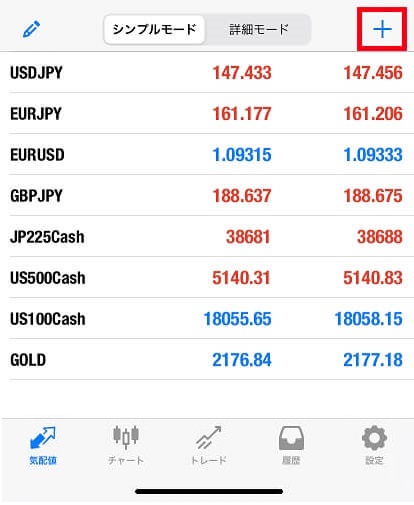
スマホ用MT4/MT5を開いて、気配値画面の右上にある「+」をタップします。
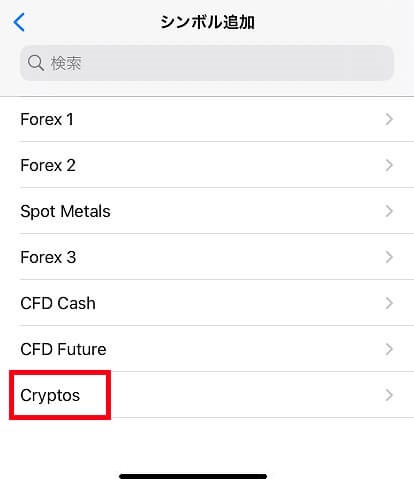
取引商品グループが表示されますので、「Cryptos」をタップします。
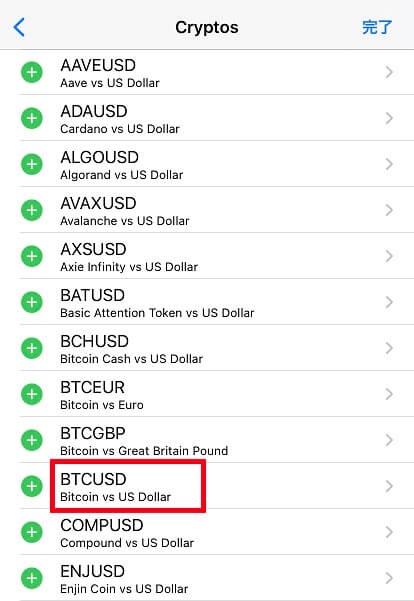
仮想通貨グループの内訳が表示されました。この中からBTCUSDを追加しましょう。BTCUSDの左側にある「+」をタップします。すると、BTCUSDが一覧から消えたら、画面右上の「完了」を押してください。
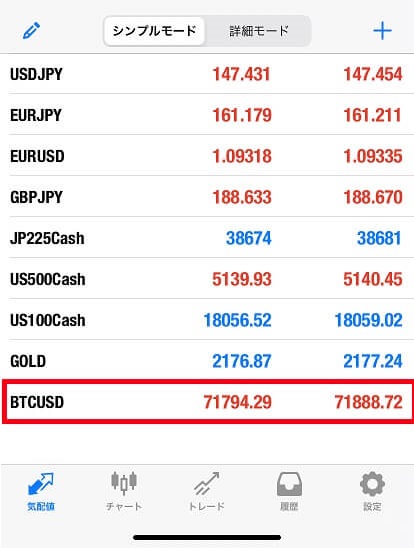
気配値画面に切り替わりました。一番下にBTCUSDが追加されています。以上が、スマホ用MT4/MT5へのビットコイン銘柄追加手順です。
続いて、PC用MT4/MT5でビットコインを表示させる方法をご説明します。

PC用MT4/MT5を開いたら、気配値画面を右クリックします。ウィンドウが出てきたら「通貨ペア」をクリックします。
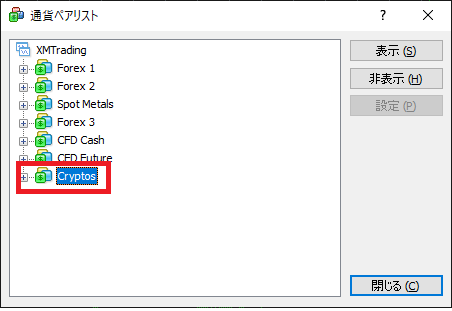
通貨ペアリスト画面が表示されました。「Cryptos」グループをダブルクリックしてください。
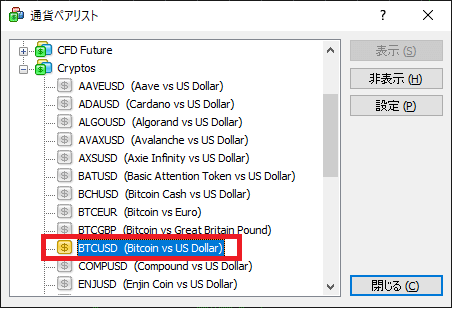
仮想通貨グループの内訳が表示されました。BTCUSDを探して、ダブルクリックしてください。BTCUSDの前の「$」マークが黄色くなったら、「閉じる」をクリックします。
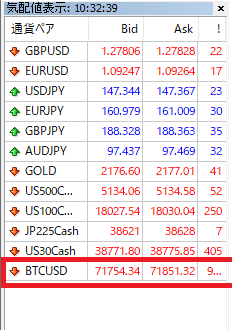
気配値画面にBTCUSDが表示されました。
このようにして、お使いの取引ツールにビットコイン銘柄が表示されたら、ビットコイン取引を始めることができます。
大きな盛り上がりとなっているビットコイン市場で一攫千金を狙いましょう!

▽ 海外FX情報発信中 ▽ 応援(バナーをタップ)お願いします ☆彡
今だけ!早い者勝ちな卓上カレンダー&新米プレゼント
【先着3000名様限定】新米付き2026年度版
卓上カレンダープレゼントキャンペーン実施中!
プレゼントは、「先着 3,000名様」だけっ!!


